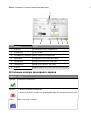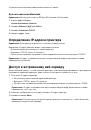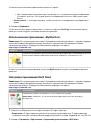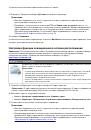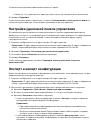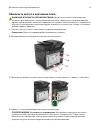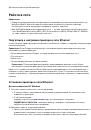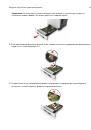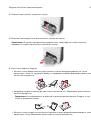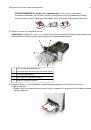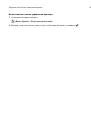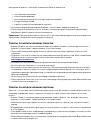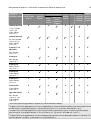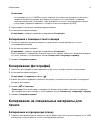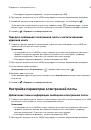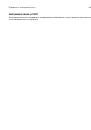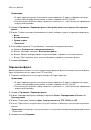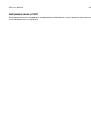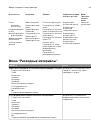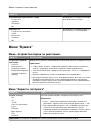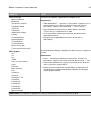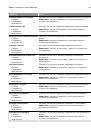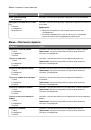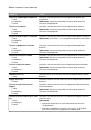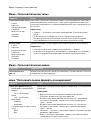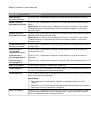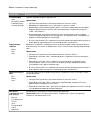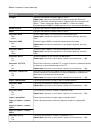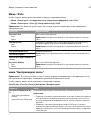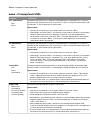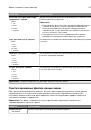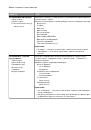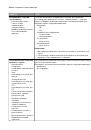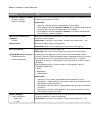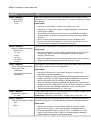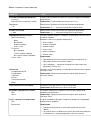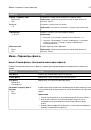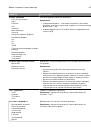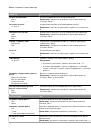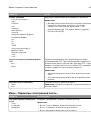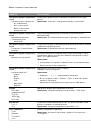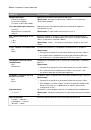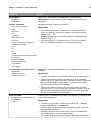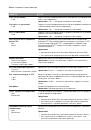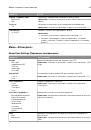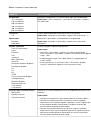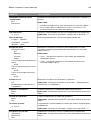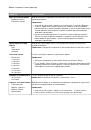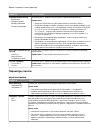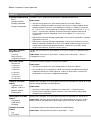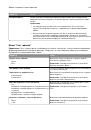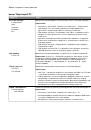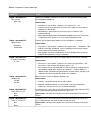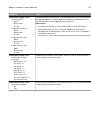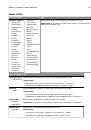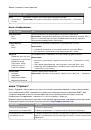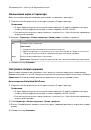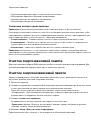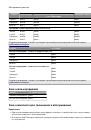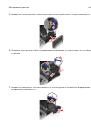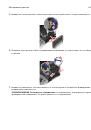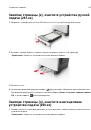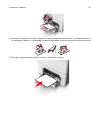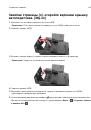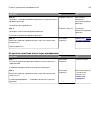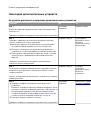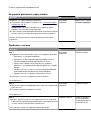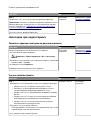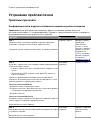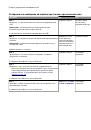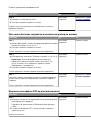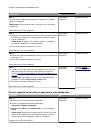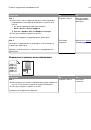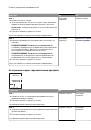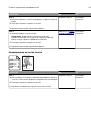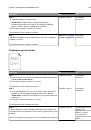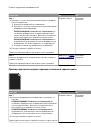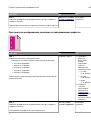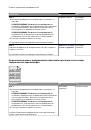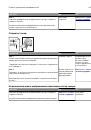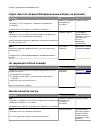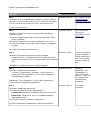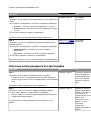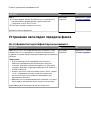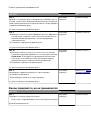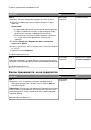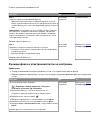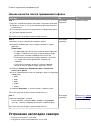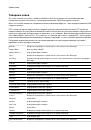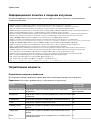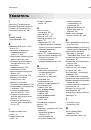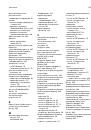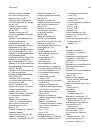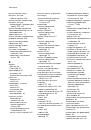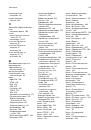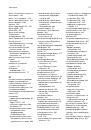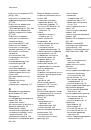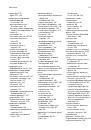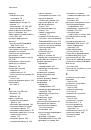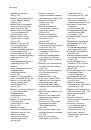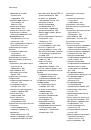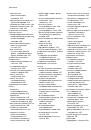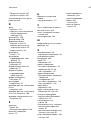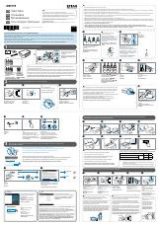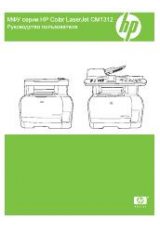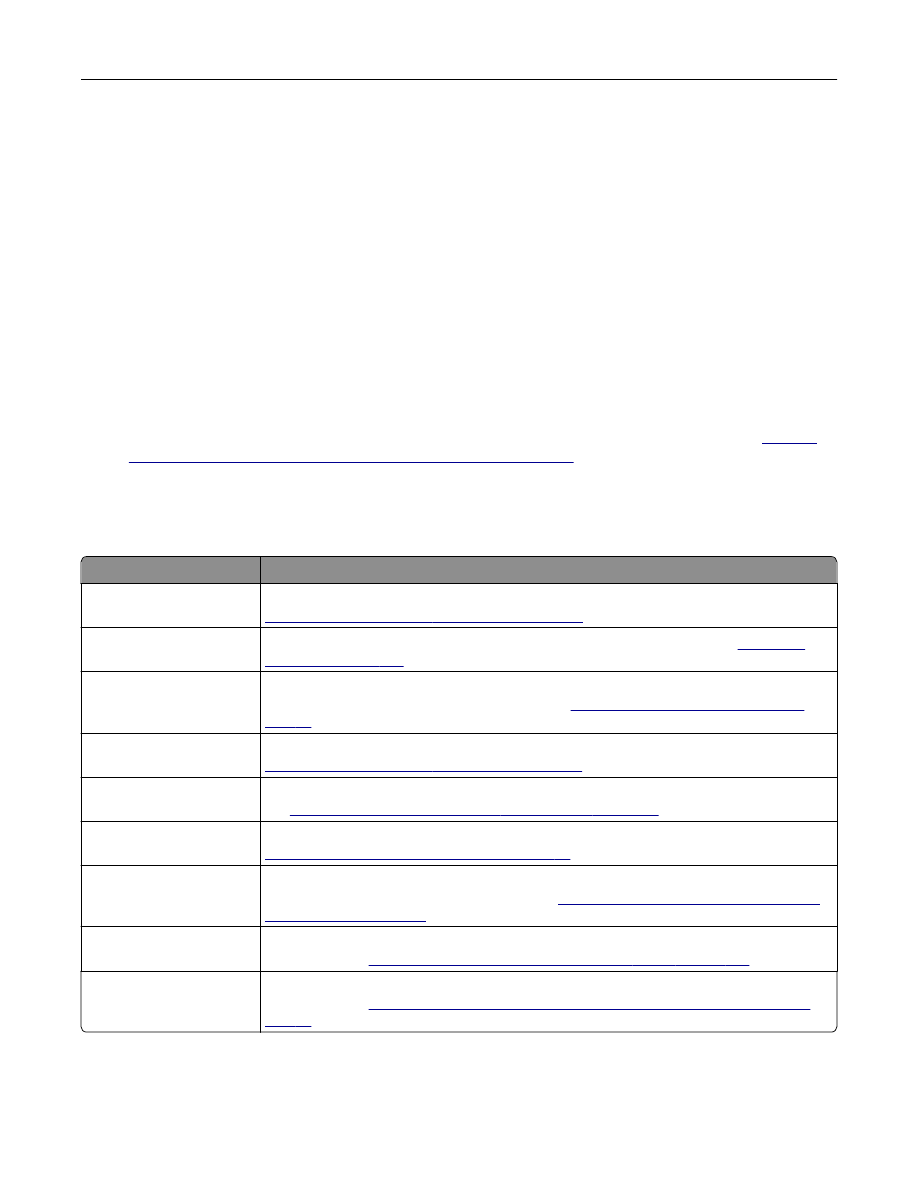
Настройка начального экрана
1
Откройте веб-браузер и в поле адреса введите IP-адрес принтера.
Примечание.
IP-адрес принтера указан на начальном экране принтера. IP-адрес отображается
в виде четырех наборов цифр, разделенных точками, например 123.123.123.123.
2
Выполните одно или несколько из указанных ниже действий.
•
Отображение или сокрытие значков основных функций принтера.
а
Нажмите
Параметры
>
Общие параметры
>
Пользовательские настройки начального
экрана
.
б
Установите флажки, чтобы указать, какие значки будут появляться на начальном экране.
Примечание.
Если убран флажок рядом со значком, значок не будет появляться на
начальном экране.
в
Нажмите кнопку
Отправить
.
•
Настройка значком для приложения. Для получения дополнительных сведений см.
информации о приложениях начального экрана» на стр. 21
или см. документацию из
комплекта поставки приложения.
Информация о различных приложениях
Параметр
Чтобы
Копия карточки
Сканировать и печатать обе стороны карточки на одной странице. Подробнее см.
«Настройка приложения Card Copy» на стр. 22
Факс
Сканировать документ и отправить по номеру факса. Подробнее см.
Формы и избранное
Быстро находить и печатать часто используемые онлайн формы напрямую с
начального экрана принтера. Подробнее см.
«Настойка форм и избранного» на
.
Multi Send
Сканировать документ и отправить в несколько мест назначения. Подробнее см.
«Настройка приложения Multi Send» на стр. 23
MyShortcut
Создавать коды быстрого доступа прямо на начальном экране принтера. Подробнее
см.
«Использование приложения «MyShortcut»» на стр. 23
Сканировать в
электронную почту
Сканировать документ и отправить на адрес электронной почты. Подробнее см.
«Передача по электронной почте» на стр. 94
.
Сканирование на
компьютер
Сканировать документ и сохранить в предварительно заданной папке на
управляющем компьютере. Подробнее см.
«Настройка функции сканирования на
Сканировать в FTP
Сканировать документы с непосредственной передачей их на сервер FTP.
Подробнее см.
«Сканирование с передачей по адресу FTP» на стр. 129
Сканирование в
сетевое расположение
Сканировать документ и отправить в сетевую папку совместного доступа.
Подробнее см.
«Настройка функции сканирования в сетевое расположение» на
.
Установка и использование приложений начального экрана
20